So erhalten Sie die Kalenderereignisse, die nach der Aktualisierung des iPhone verloren gehen
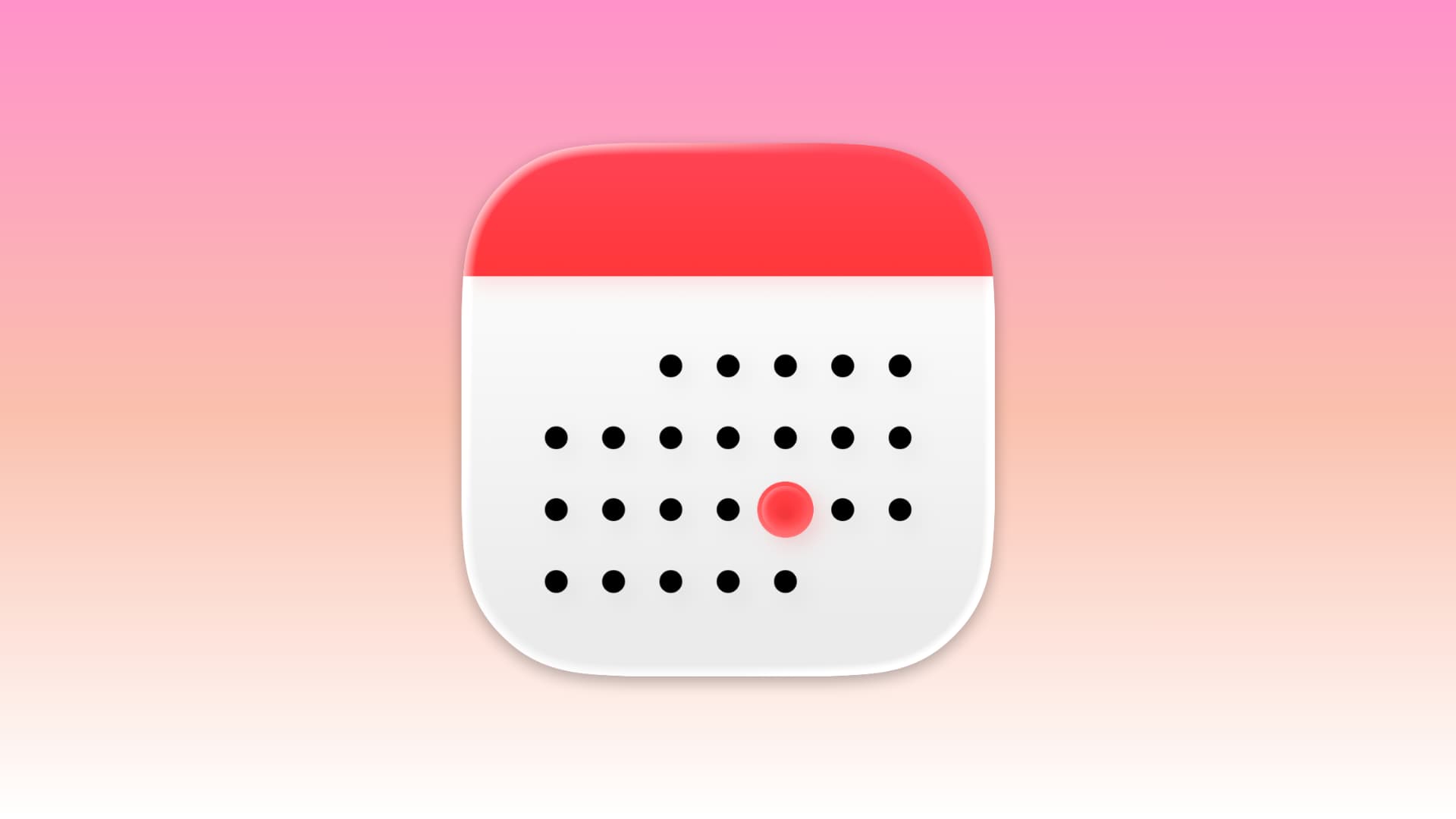
Erfahren Sie mehr über alle Ihre Optionen, um fehlende Kalenderereignisse auf Ihrem iPhone oder iPad wiederherzustellen, wenn sie nach dem Aktualisieren der Software oder aus einem anderen Grund verschwunden sind.
![]()
Das Problem des fehlenden Kalenderereignisses auf dem iPhone
Die Apple -Kalender -App funktioniert wie erwartet. Anschließend erhält Ihr iPhone oder iPad ein neues iOS-Update wie iOS 26, iOS 18.6 oder iOS 18.5, und Sie installieren das Over-the-Air-Software-Update. Aber dann verschwinden alle Kalenderereignisse aus Ihrem iPhone oder iPad!
Wenn Sie so etwas konfrontiert haben, finden Sie hier die Fehlerbehebungslösungen, um sie zu beheben. Beachten Sie, dass diese Schritte auch helfen, wenn die Kalenderereignisse aus heiterem Himmel verschwunden sind, selbst wenn Sie in letzter Zeit keine neuen iOS -Updates installiert haben.
Überprüfen Sie zunächst das iCloud -Web
Da Ihre Ereignisse in der On-Device iOS-Kalender-App nicht angezeigt werden, besuchen Sie icloud.com/calendar/ und melden Sie sich mit Ihrem Apple-Konto und Passwort an.
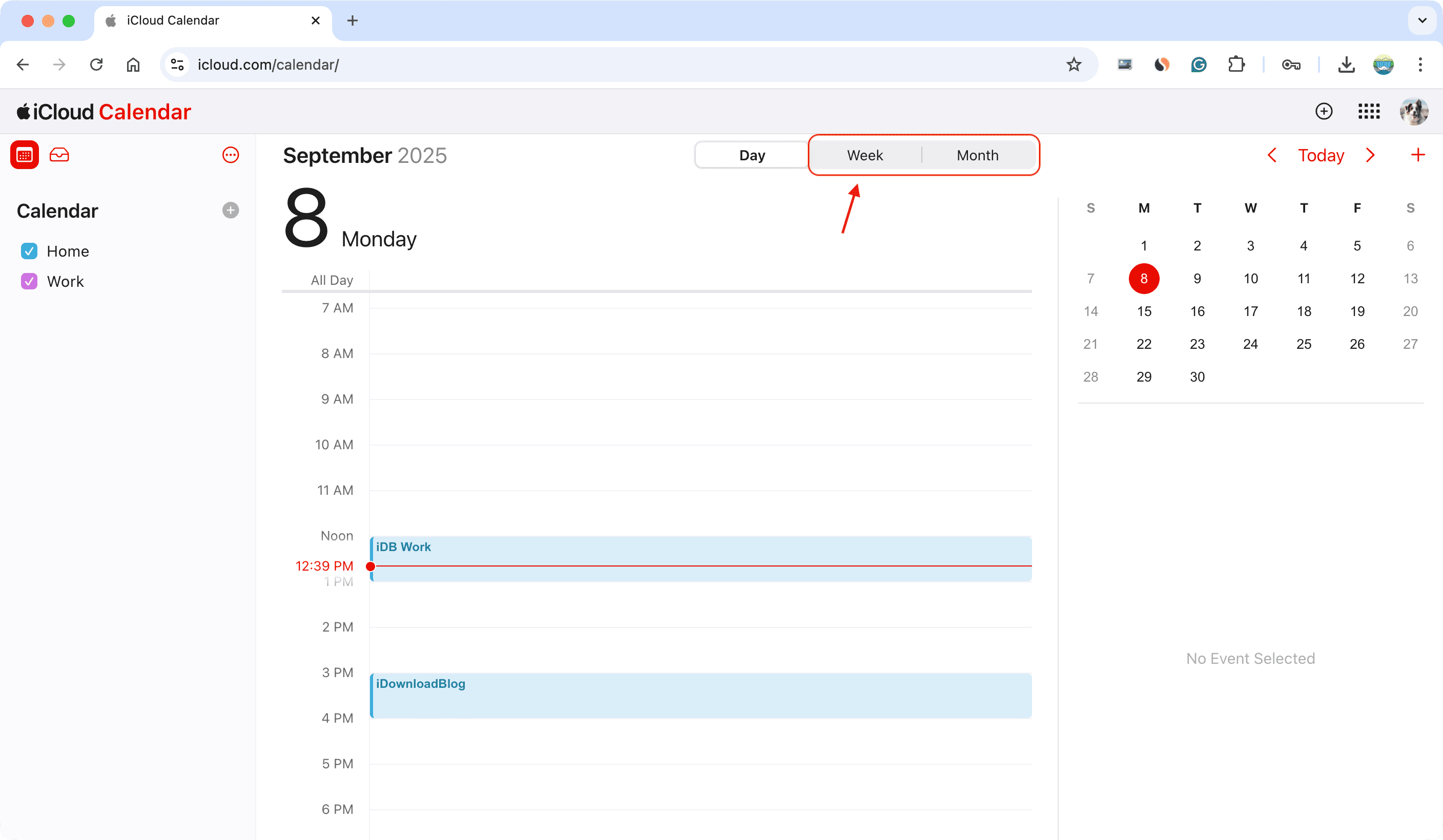
Wechseln Sie nun zu Woche oder Monat Blick und stöbern Sie es. Wenn Sie alle Ihre Veranstaltungen sehen, sind das hervorragende Neuigkeiten. Dies bedeutet, dass Ihre Ereignisse in iCloud sicher sind, aber nur nicht mit dem Gerät synchronisieren. Der nächste Schritt hilft dabei.
Wenn Ereignisse nicht mit Ihrem iPhone synchronisieren…
ICloud -Kalenderereignisse, die in der iOS -Kalender -App nicht angezeigt werden, kann aufgrund kleinerer Störungen oder Apple -Kontosynchronisierungsprobleme auftreten. Gehen Sie diese schnelle Liste von Lösungen durch, um dies zu beheben. Denken Sie daran, ein paar Minuten zu warten, bis alle Ereignisse synchronisiert werden können.
- Force Kündige und eröffnet die Kalender -App ein paar Mal wieder.
- Stellen Sie sicher, dass Ihr Gerät mit einer stabilen Wi-Fi- oder Mobilfunkdatenverbindung verbunden ist. Eine Verbindung zu einem anderen Wi-Fi-Netzwerk herstellen, falls verfügbar. Und schalten Sie das VPN aus, wenn Sie einen verwenden.
- Starten Sie Ihr iPhone oder iPad neu.
- Geh zu iOS Einstellungen > Apfelkonto > iCloud > Sehen Sie alle > iCloud -Kalenderund stellen Sie sicher “Verwenden Sie auf diesem iPhone”Ist aktiviert.
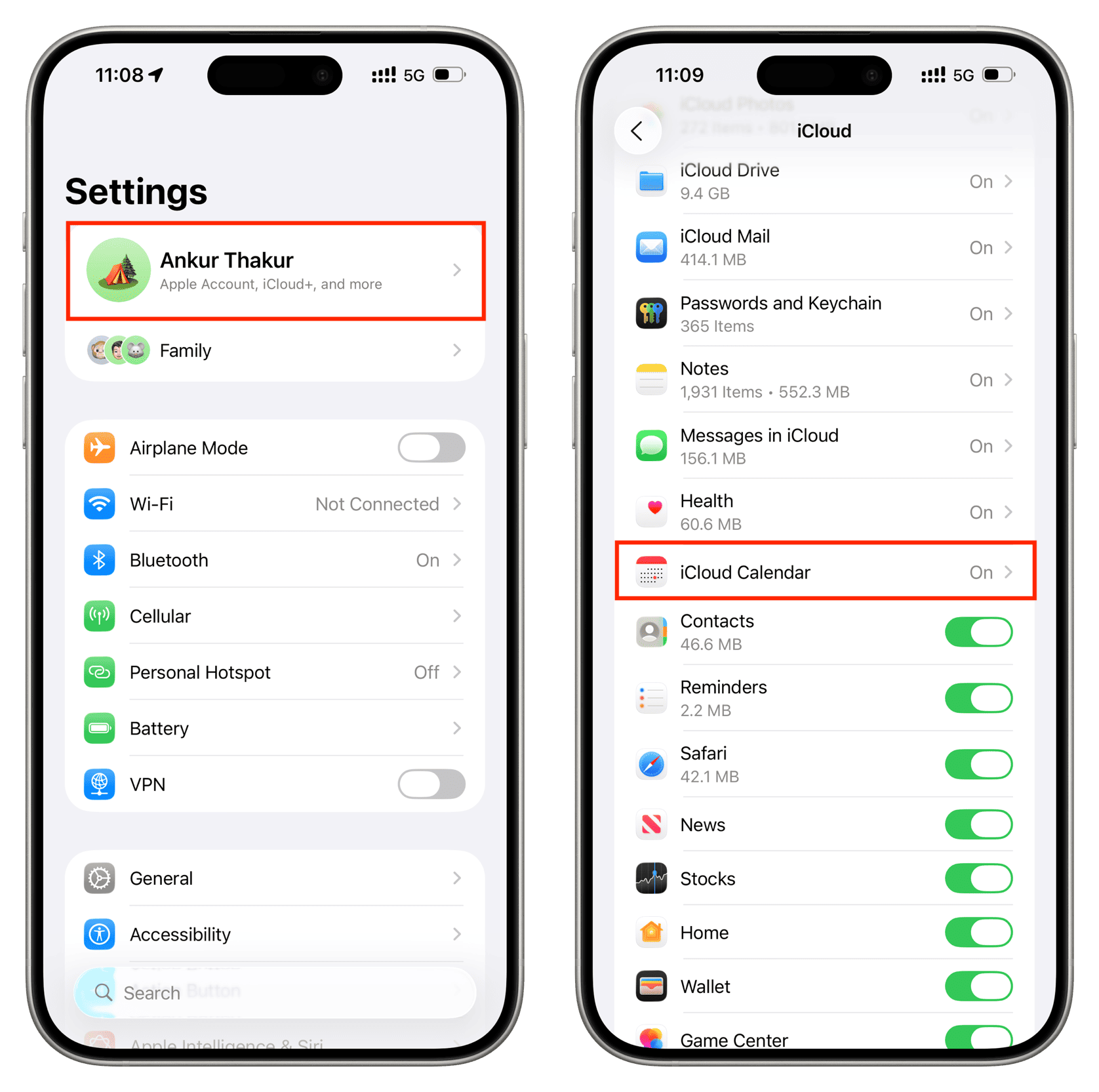
- Besuchen Sie die Systemstatusseite von Apple und stellen Sie sicher iCloud -KalenderAnwesend ApfelkontoUnd iCloud -Konto und melden Sie sich an funktionieren richtig.
Wenn Sie alles oben getan haben, aber die Kalenderereignisse in der App immer noch nicht angezeigt werden, probieren Sie diese beiden Dinge aus:
- Gehen zu Einstellungen > Apfelkonto > iCloud > Sehen Sie alle > iCloud -Kalender und ausschalten “Verwenden Sie auf diesem iPhone. ““ Wählen “Aus meinem iPhone löschen“(Mach dir keine Sorgen, da iCloud -Ereignisse zurücksynchronisieren werden). Jetzt starten Sie Ihr iPhone neu und drehen Sie”Verwenden Sie auf diesem iPhone”Zurück an. Warten Sie ein paar Minuten, bis alles synchronisiert ist.
- Wenn der obige Tipp nicht funktioniert hat, melden Sie sich von Ihrem Apple -Konto an und melden Sie sich wieder an.
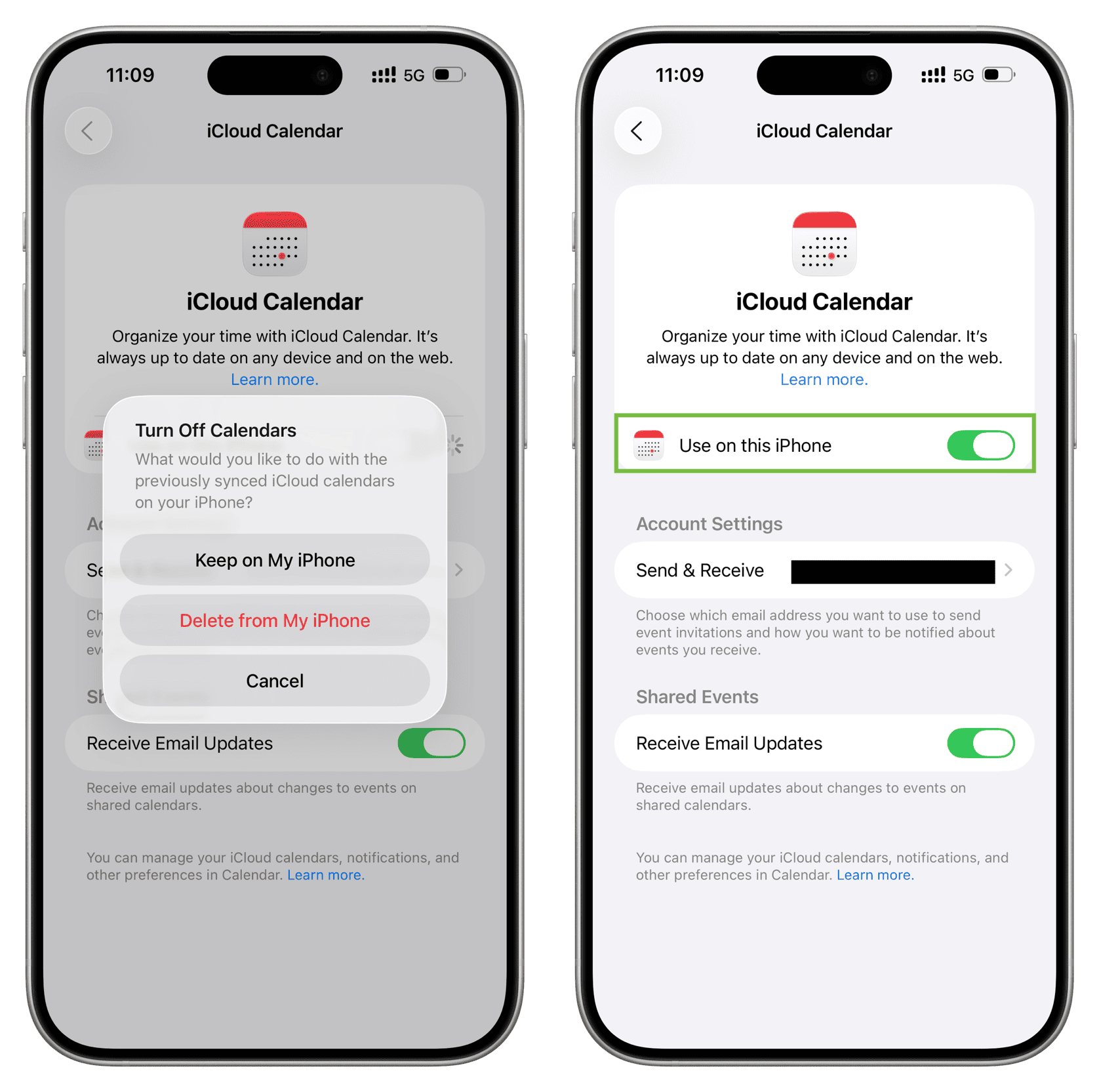
Wenn alte Ereignisse auf dem iPhone nicht angezeigt werden…
Dies ist eine einfache Lösung. Einfach zu iOS gehen Einstellungen > Apps > Kalender > Synchronisationund setzen Sie es auf Alle Ereignisse. Dadurch wird die App angewiesen, alle Ihre Veranstaltungen zu holen und zu zeigen, nicht nur diejenigen, die einige Wochen oder Monate alt sind.
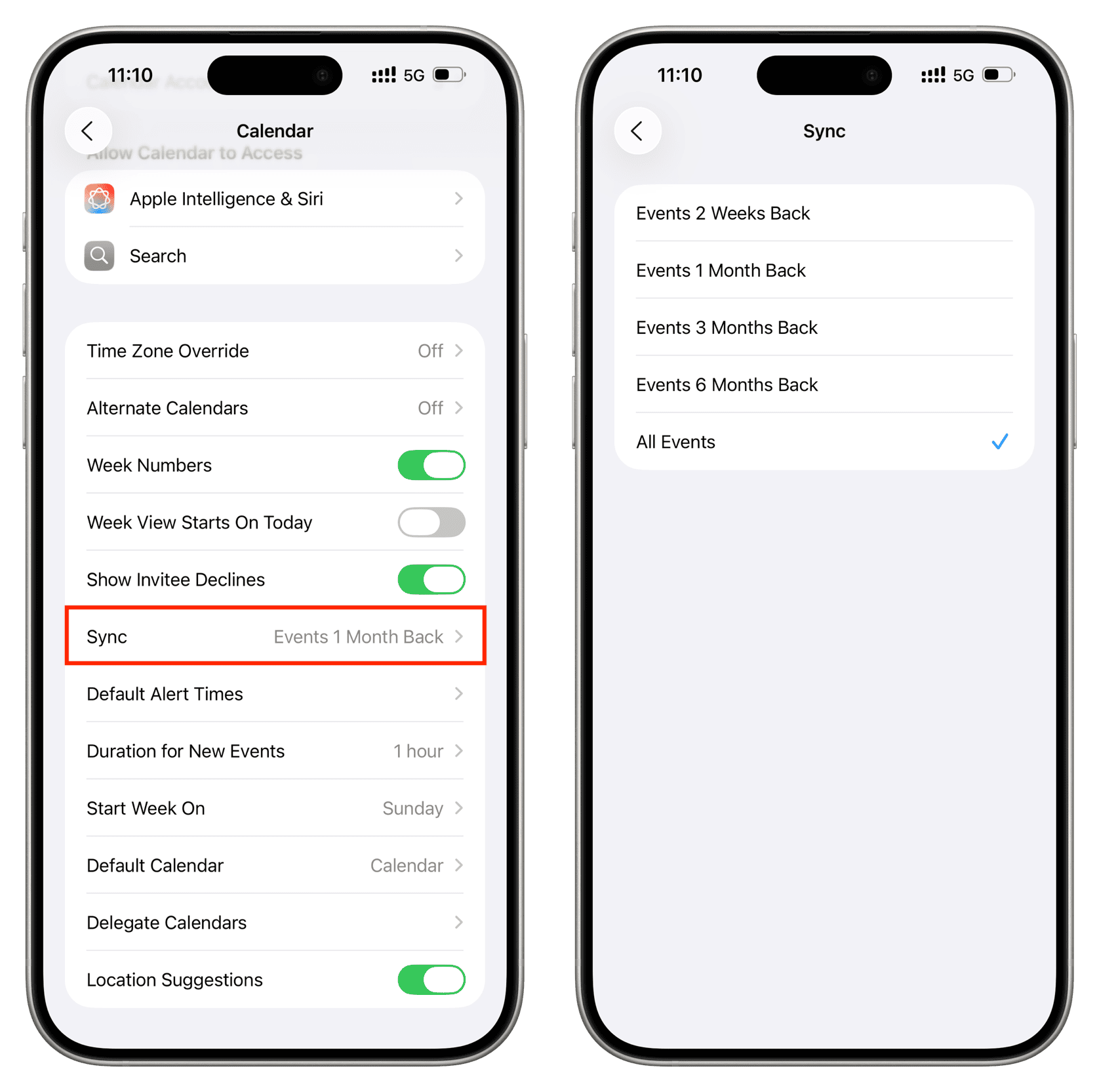
Stellen Sie iCloud -Kalender wieder her
Im Gegensatz zu Fotos, Notizen, Nachrichten und Dateien -Apps verfügt die Apple Calendar App nicht über einen kürzlich gelöschten Abschnitt, um die gelöschten Ereignisse für die nächsten 30 bis 40 Tage zu halten. Im iCloud -Web gibt es jedoch eine Option “Wiederherstellung”, mit der Sie gelöschte Ereignisse wiederherstellen können. Hier erfahren Sie, wie Sie das verwenden:
1) Besuchen Sie icloud.com/recovery/ und melden Sie sich mit Ihrem Apple -Konto an.
2) Klicken Kalender wiederherstellen.
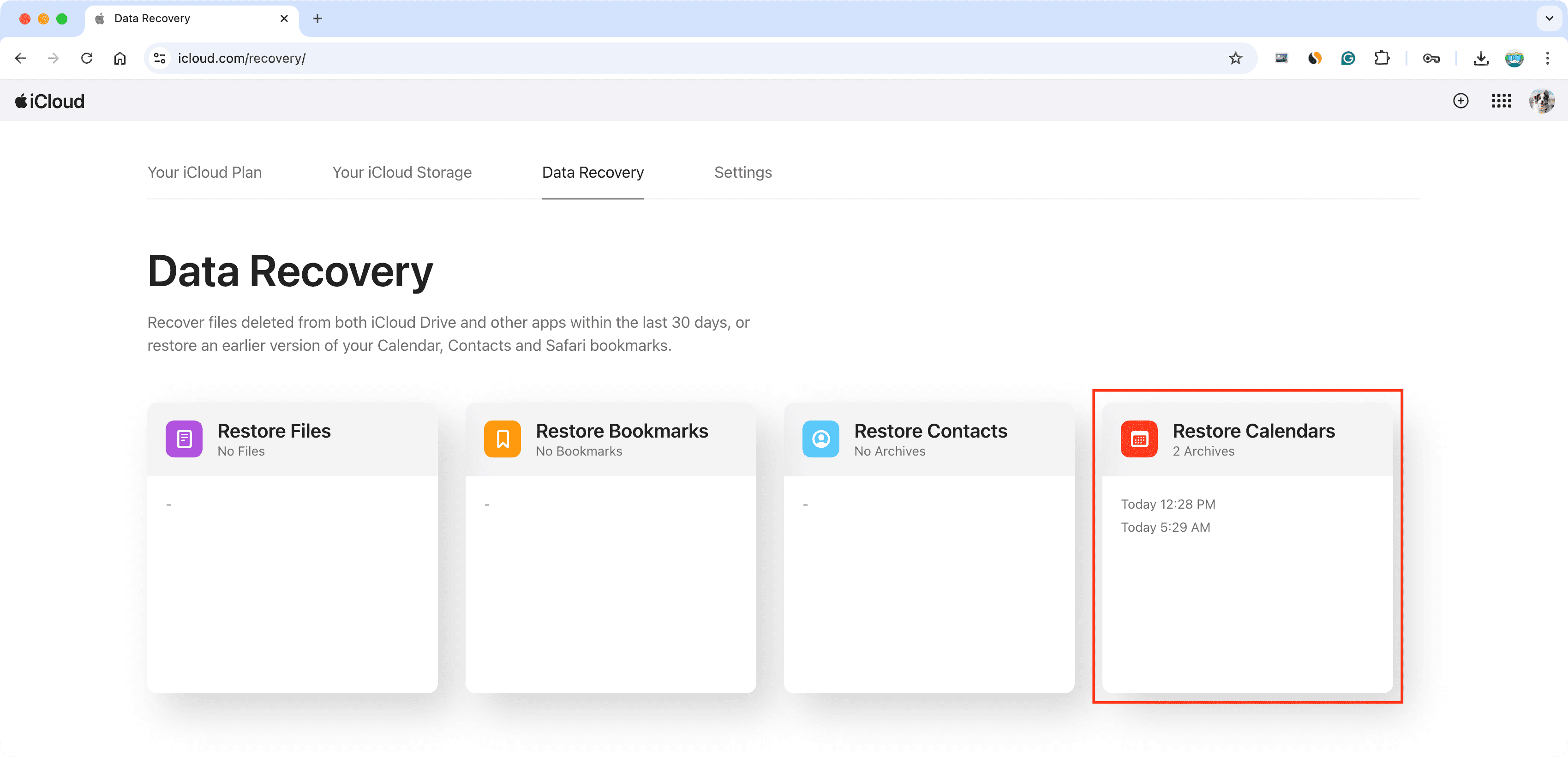
3) Klicken Sie auf ”Wiederherstellen‘Button neben einem früheren Archiv und bestätigen.
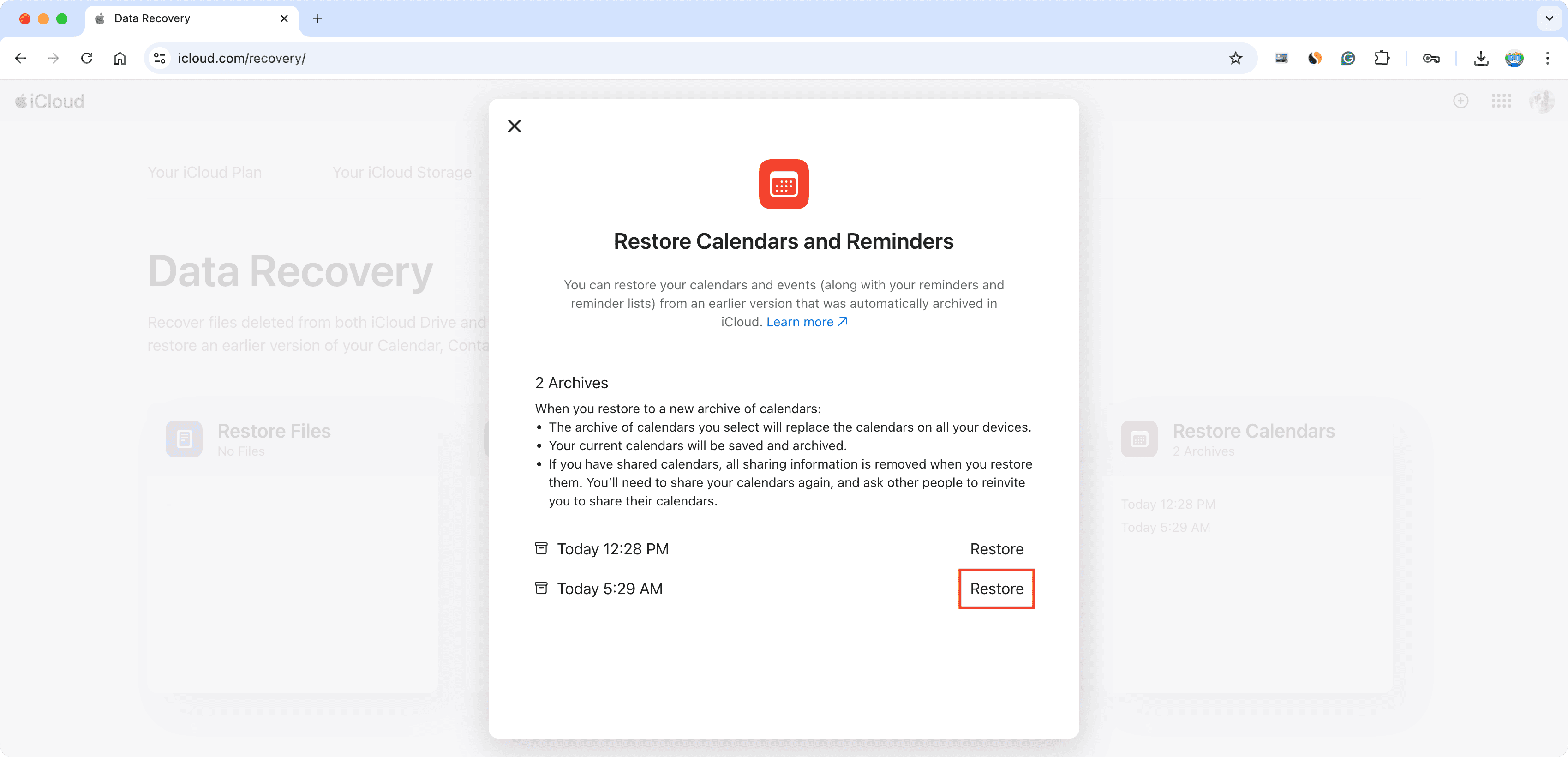
Sobald es abgeschlossen ist, hat Ihre iCloud -Kalender -App alle Ereignisse aus diesem bestimmten Tag. Alle neuen Ereignisse, die Sie möglicherweise hinzugefügt haben, verschwinden. Geben Sie Ihrem iPhone ein paar Minuten, um die Änderungen zu synchronisieren. Überprüfen Sie außerdem die E -Mail -App auf eine E -Mail von Apple, die diese beiden wichtigen Punkte hervorhebt:
Wenn Sie Kalender oder Erinnerungen geteilt haben, müssen Sie sie erneut teilen oder ihre Eigentümer bitten, sie zu teilen.
Wenn Sie Veranstaltungen geplant hatten, werden sie abgesagt und nachgebaut und die Einladungen neu aufgelegt. Bei der geplanten Veranstaltung werden zuerst eine Stornierung und dann eine neue Einladung angezeigt.
Wiederherstellen Sie die Sicherungssicherungen für Offline -Kalender wieder her
Wenn Sie die Kalenderereignisse nicht auf iCloud oder ein anderes Cloud -Konto wie Google Mail oder Outlook gespeichert haben, wurden sie lokal auf dem Gerät gespeichert. Der wichtigste iOS -Bug oder Systemfehler hat sie möglicherweise gelöscht. In diesem Fall scheint es unwahrscheinlich, dass Sie Ihre Ereignisse zurückbekommen. Probieren Sie diese Tipps für ein Wunder aus:
- Starten Sie Ihr iPhone oder iPad neu.
- Aktualisieren Sie das Gerät erneut.
- Setzen Sie alle Geräteeinstellungen zurück.
Falls die oben genannten drei Tipps nicht funktionierten, können Sie versuchen, ein früheres Gerätesicherung wiederherzustellen (falls Sie eines haben). Es ist jedoch ein langwieriger Prozess, bei dem Ihr Gerät vollständig gelöscht und dann einen älteren Computer oder eine iCloud -Sicherung wiederhergestellt wird.
Konnten Sie Ihre fehlenden Kalenderereignisse zurückbekommen?





